photoshop做漂亮的3d插画文字3d
2022-12-25 13:43:16
来源/作者: /
己有:38人学习过
步骤25:文本修饰
去图层面板,在所有图层之上建立一个新的渐变映射调整图层。选择从黑色到白色的渐变,类似于下图1。然后改变这层的混合模式为柔光,降低不透明度至70%(下图2)。
最后调用文本层选区,去选择 反向。然后到图层面板,选择了渐变映射图层的蒙版。使用油漆桶工具(G),改变颜色为黑色,填充蒙版(下图3)。
现在,我们要确保这个渐变映射只影响该文本,不影响其他的。
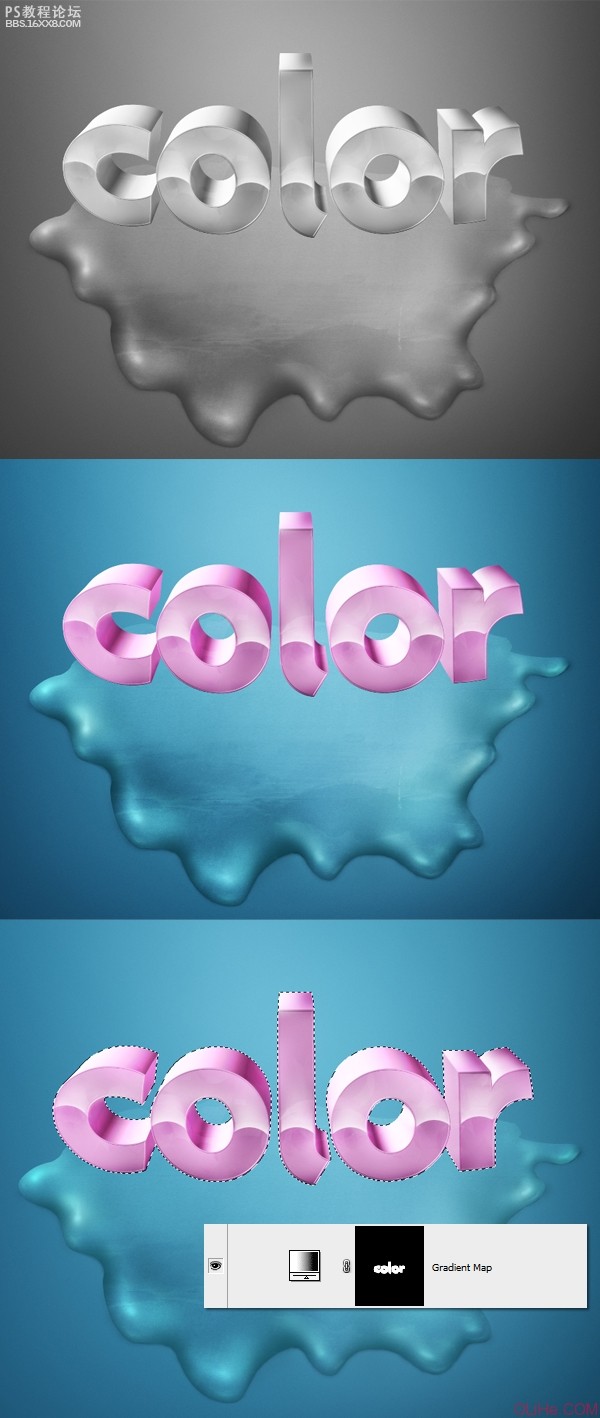
步骤26:文本修饰
现在做一个小细节。改变你的笔刷设置,硬度100%,100%的流量,然后使用钢笔工具(P)。首先在所有层之上创建一个新层,并在每个字母顶部作一条曲线或直线。 当你完成后,右击选择描边路径。请确保模拟压力被选中。
去图层面板,在所有图层之上建立一个新的渐变映射调整图层。选择从黑色到白色的渐变,类似于下图1。然后改变这层的混合模式为柔光,降低不透明度至70%(下图2)。
最后调用文本层选区,去选择 反向。然后到图层面板,选择了渐变映射图层的蒙版。使用油漆桶工具(G),改变颜色为黑色,填充蒙版(下图3)。
现在,我们要确保这个渐变映射只影响该文本,不影响其他的。
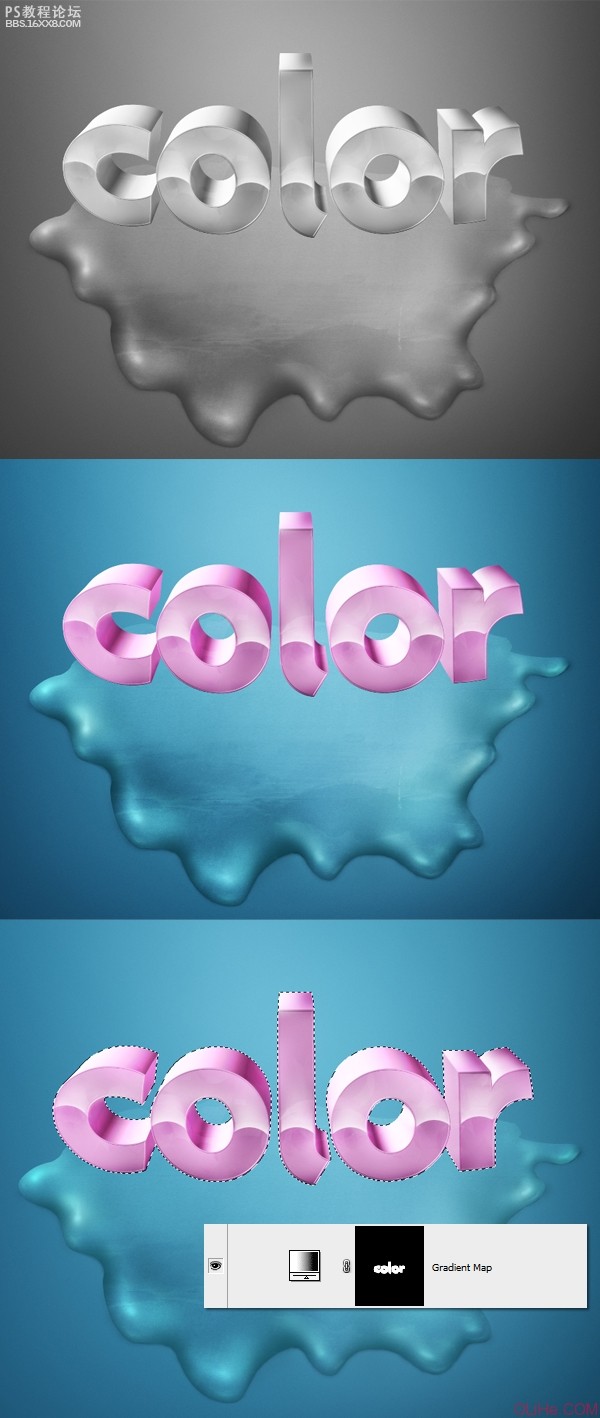
步骤26:文本修饰
现在做一个小细节。改变你的笔刷设置,硬度100%,100%的流量,然后使用钢笔工具(P)。首先在所有层之上创建一个新层,并在每个字母顶部作一条曲线或直线。 当你完成后,右击选择描边路径。请确保模拟压力被选中。




























